 ਐਡਵਾਂਸਡ IPCDS-RWB-U ਡਬਲ ਸਾਈਡਡ IP ਡਿਸਪਲੇ
ਐਡਵਾਂਸਡ IPCDS-RWB-U ਡਬਲ ਸਾਈਡਡ IP ਡਿਸਪਲੇ

ਨਿਰਧਾਰਨ
- ਉਤਪਾਦ: ਯੂਨੀਵਰਸਲ ਮਾਉਂਟ ਦੇ ਨਾਲ ਡਬਲ-ਸਾਈਡ ਆਈਪੀ ਡਿਸਪਲੇ
- ਮਾਡਲ: IPCDS-RWB-U
- ਮਾਊਂਟਿੰਗ ਵਿਕਲਪ: ਵਾਲ ਮਾਊਂਟ, ਸੀਲਿੰਗ ਮਾਊਂਟ
- ਨੈੱਟਵਰਕ ਕੇਬਲ ਅਨੁਕੂਲਤਾ: CAT5 ਜਾਂ CAT6 ਈਥਰਨੈੱਟ ਕੇਬਲ
- ਪਾਵਰ ਇੰਪੁੱਟ: PoE (ਈਥਰਨੈੱਟ ਉੱਤੇ ਪਾਵਰ)
ਇੰਸਟਾਲੇਸ਼ਨ ਨਿਰਦੇਸ਼
ਕੰਧ ਮਾਊਟ ਇੰਸਟਾਲੇਸ਼ਨ
- ਬਰੈਕਟ ਬਾਂਹ ਰਾਹੀਂ ਕੰਧ ਤੋਂ ਈਥਰਨੈੱਟ ਕੇਬਲ ਖਿੱਚੋ।
- ਢੁਕਵੇਂ ਮਾਊਂਟਿੰਗ ਹਾਰਡਵੇਅਰ ਦੀ ਵਰਤੋਂ ਕਰਕੇ ਬਰੈਕਟ ਬਾਂਹ ਨੂੰ ਕੰਧ ਨਾਲ ਜੋੜੋ।
- ਤਲ 'ਤੇ ਤੰਗ ਚੈਨਲ ਦੇ ਨਾਲ ਕੀਹੋਲ ਸਥਿਤੀ ਨੂੰ ਨੋਟ ਕਰੋ।
ਸੀਲਿੰਗ ਮਾਊਂਟ ਇੰਸਟਾਲੇਸ਼ਨ
- ਨੈੱਟਵਰਕ ਕੇਬਲ ਕਪਲਰ ਨੂੰ ਅੰਦਰੂਨੀ ਨੈੱਟਵਰਕ ਕੇਬਲ ਤੋਂ ਵੱਖ ਕਰੋ ਅਤੇ ਡਿਸਕਨੈਕਟ ਕੀਤੀ ਕੇਬਲ ਨੂੰ ਡਿਵਾਈਸ ਵਿੱਚ ਪਾਓ।
- ਬਰੈਕਟ ਆਰਮ ਰਾਹੀਂ POE+ ਸਵਿੱਚ ਜਾਂ ਇੰਜੈਕਟਰ ਤੋਂ ਨੈੱਟਵਰਕ ਕੇਬਲ (CAT5 ਜਾਂ ਬਿਹਤਰ) ਚਲਾਓ।
- ਢੁਕਵੇਂ ਮਾਊਂਟਿੰਗ ਹਾਰਡਵੇਅਰ ਦੀ ਵਰਤੋਂ ਕਰਦੇ ਹੋਏ ਲੋਡ-ਬੇਅਰਿੰਗ ਸੀਲਿੰਗ ਸਪੋਰਟ ਨਾਲ ਬਰੈਕਟ ਆਰਮ ਅਟੈਚ ਕਰੋ।
- ਮੁੱਖ ਘੇਰੇ ਵਿੱਚ ਮਾਊਂਟਿੰਗ ਬਰੈਕਟ ਨੂੰ ਸੁਰੱਖਿਅਤ ਕਰਦੇ ਹੋਏ ਹੈਕਸ ਹੈੱਡ ਬੋਲਟ ਹਟਾਓ।
- ਡਿਵਾਈਸ ਦੇ ਸਿਖਰ 'ਤੇ ਖੁੱਲਣ ਦਾ ਪਰਦਾਫਾਸ਼ ਕਰਨ ਲਈ ਪੇਚਾਂ ਅਤੇ ਛੋਟੀ ਕਵਰ ਪਲੇਟ ਨੂੰ ਹਟਾਓ।
- ਬਰੈਕਟ ਆਰਮ ਕਲੀਅਰੈਂਸ ਲਈ ਥਰਿੱਡਾਂ ਨੂੰ ਉਜਾਗਰ ਕਰਦੇ ਹੋਏ, ਹੈਕਸ ਹੈਡ ਬੋਲਟ ਨੂੰ ਉੱਪਰਲੇ ਥਰਿੱਡ ਹੋਲਾਂ 'ਤੇ ਤਬਦੀਲ ਕਰੋ।
- ਅੰਦਰੂਨੀ ਕੇਬਲਾਂ ਨੂੰ ਡਿਸਕਨੈਕਟ ਕੀਤੇ ਬਿਨਾਂ ਮਾਊਂਟਿੰਗ ਪੇਚਾਂ ਨੂੰ ਹਟਾਓ ਅਤੇ ਚਿਹਰੇ ਨੂੰ ਧਿਆਨ ਨਾਲ ਪ੍ਰਦਰਸ਼ਿਤ ਕਰੋ।
- ਸਟੇਨਲੈੱਸ-ਸਟੀਲ ਬੈਫਲ ਨੂੰ ਦੁਬਾਰਾ ਜੋੜੋ ਅਤੇ ਸਾਈਡ ਪੇਚਾਂ ਨਾਲ ਸੁਰੱਖਿਅਤ ਕਰੋ।
- ਡਿਵਾਈਸ 'ਤੇ ਨੈੱਟਵਰਕ ਕਪਲਰ ਨੂੰ ਛੱਤ-ਮਾਊਟਡ ਬਰੈਕਟ ਆਰਮ ਤੋਂ ਨੈੱਟਵਰਕ ਕੇਬਲ ਨਾਲ ਕਨੈਕਟ ਕਰੋ।
ਡਿਵਾਈਸ ਓਪਰੇਸ਼ਨ
- ਨੈੱਟਵਰਕ ਕੇਬਲ ਨੂੰ ਇੱਕ DHCP ਸਰਵਰ ਨਾਲ PoE ਨੈੱਟਵਰਕ ਸਵਿੱਚ ਜਾਂ ਇੰਜੈਕਟਰ ਨਾਲ ਕਨੈਕਟ ਕਰੋ।
- ਯੂਨਿਟ ਨੂੰ ਬੂਟ ਹੋਣਾ ਚਾਹੀਦਾ ਹੈ ਅਤੇ 30 ਸਕਿੰਟਾਂ ਦੇ ਅੰਦਰ ਸਮਾਂ ਪ੍ਰਦਰਸ਼ਿਤ ਕਰਨਾ ਚਾਹੀਦਾ ਹੈ।
- ਹੋਰ ਹਿਦਾਇਤਾਂ ਲਈ IPClockWise ਯੂਜ਼ਰ ਮੈਨੂਅਲ ਜਾਂ ਤੀਜੀ-ਧਿਰ ਸਾਫਟਵੇਅਰ ਗਾਈਡ ਵੇਖੋ।
FAQ
ਸਵਾਲ: ਮੈਨੂੰ ਕਿਵੇਂ ਪਤਾ ਲੱਗੇਗਾ ਕਿ ਯੂਨਿਟ ਸਹੀ ਢੰਗ ਨਾਲ ਸਥਾਪਿਤ ਹੈ?
A: ਯੂਨਿਟ ਨੂੰ ਬੂਟ ਹੋਣਾ ਚਾਹੀਦਾ ਹੈ ਅਤੇ PoE ਨੈੱਟਵਰਕ ਸਵਿੱਚ ਜਾਂ ਇੰਜੈਕਟਰ ਨਾਲ ਜੁੜਨ ਦੇ 30 ਸਕਿੰਟਾਂ ਦੇ ਅੰਦਰ ਸਮਾਂ ਪ੍ਰਦਰਸ਼ਿਤ ਕਰਨਾ ਚਾਹੀਦਾ ਹੈ।
ਯੂਨੀਵਰਸਲ ਮਾਊਂਟ ਦੇ ਨਾਲ ਡਬਲ-ਸਾਈਡ ਆਈਪੀ ਡਿਸਪਲੇ
(IPCDS-RWB-U) ਇੰਸਟਾਲੇਸ਼ਨ
ਇੰਸਟਾਲੇਸ਼ਨ ਹਦਾਇਤਾਂ
ਡਬਲ-ਸਾਈਡ ਆਈਪੀ ਡਿਸਪਲੇਅ ਫੈਰਾਈਟ ਦੇ ਨਾਲ ਜਹਾਜ਼ ਹੈ, ਅਤੇ ਕੰਧ ਮਾਊਂਟ ਇੰਸਟਾਲੇਸ਼ਨ ਲਈ ਸੰਰਚਿਤ ਕੀਤਾ ਗਿਆ ਹੈ। ਜੇਕਰ ਲਾਈਨ ਪ੍ਰਦਰਸ਼ਨ ਨਾਲ ਸਬੰਧਤ ਹੈ, ਤਾਂ CAT5 ਜਾਂ CAT6 ਈਥਰਨੈੱਟ ਕੇਬਲ ਨੂੰ ਇੱਕ ਵਾਰ ਫੇਰਾਈਟ ਦੇ ਦੁਆਲੇ ਲਪੇਟੋ ਅਤੇ ਸੀ.ਐਲ.amp ਬੰਦ.
ਚੇਤਾਵਨੀ: ਇੰਸਟਾਲੇਸ਼ਨ ਦੇ ਦੌਰਾਨ ਕੋਈ ਵੀ ਅੰਦਰੂਨੀ ਕੇਬਲ ਤਬਦੀਲੀਆਂ ਕਰਨ ਵੇਲੇ ਡਿਵਾਈਸ ਤੋਂ ਪਾਵਰ ਹਟਾਓ
ਕੰਧ ਮਾਊਟ ਇੰਸਟਾਲੇਸ਼ਨ
- ਬਰੈਕਟ ਬਾਂਹ ਨੂੰ ਸੁਰੱਖਿਆ ਸਟੱਡਾਂ ਨੂੰ ਸਾਫ਼ ਕਰਨ ਦੀ ਆਗਿਆ ਦੇਣ ਲਈ ਹੈਕਸ ਹੈੱਡ ਬੋਲਟ ਨੂੰ ½” ਤੱਕ ਢਿੱਲਾ ਕਰੋ। ਦਿਖਾਏ ਅਨੁਸਾਰ ਈਥਰਨੈੱਟ ਕਪਲਰ ਨੂੰ ਅਟੈਚ ਕਰਦੇ ਹੋਏ, ਡਿਵਾਈਸ ਵਿੱਚ ਈਥਰਨੈੱਟ ਕੇਬਲ ਲਗਾਓ। ਬਰੈਕਟ ਬਾਂਹ ਨੂੰ ਮੁੱਖ ਅਸੈਂਬਲੀ ਤੋਂ ਵੱਖ ਕਰੋ। ਕੰਧ ਨੂੰ ਮਾਊਟ ਕਰਨ ਵਾਲੇ ਸਥਾਨਾਂ ਨੂੰ ਨਿਸ਼ਾਨਬੱਧ ਕਰਨ ਲਈ ਸ਼ਾਮਲ ਕੀਤੇ ਟੈਂਪਲੇਟ ਜਾਂ ਬਰੈਕਟ ਆਰਮ ਦੀ ਵਰਤੋਂ ਕਰੋ।

- ਬਰੈਕਟ ਬਾਂਹ ਰਾਹੀਂ ਕੰਧ ਤੋਂ ਈਥਰਨੈੱਟ ਕੇਬਲ ਖਿੱਚੋ। ਸਹੂਲਤ ਨਿਰਮਾਣ ਸਮੱਗਰੀ ਲਈ ਢੁਕਵੇਂ ਮਾਊਂਟਿੰਗ ਹਾਰਡਵੇਅਰ ਦੀ ਵਰਤੋਂ ਕਰਦੇ ਹੋਏ ਬਰੈਕਟ ਬਾਂਹ ਨੂੰ ਕੰਧ ਨਾਲ ਜੋੜੋ। ਹੇਠਾਂ ਕੀਹੋਲ ਦੇ ਤੰਗ ਚੈਨਲ ਦੇ ਨਾਲ ਕੀਹੋਲ ਸਥਿਤੀ ਨੂੰ ਨੋਟ ਕਰੋ।

- ਈਥਰਨੈੱਟ ਕੇਬਲ ਨੂੰ ਕੰਧ ਤੋਂ (ਪਹਿਲਾਂ ਬਰੈਕਟ ਰਾਹੀਂ ਰੂਟ ਕੀਤਾ ਗਿਆ ਸੀ) ਨੂੰ ਡਿਵਾਈਸ ਦੇ ਬਾਹਰ ਚਿਪਕ ਰਹੇ ਕਪਲਰ ਨਾਲ ਕਨੈਕਟ ਕਰੋ। ਬਰੈਕਟ ਬਾਂਹ ਵਿੱਚ ਕੀਹੋਲ ਵਿਸ਼ੇਸ਼ਤਾ ਦੇ ਨਾਲ ਹੈਕਸ ਹੈੱਡ ਬੋਲਟਸ ਨੂੰ ਇਕਸਾਰ ਕਰੋ ਅਤੇ ਕੀਹੋਲ ਦੇ ਵੱਡੇ ਖੁੱਲਣ ਦੁਆਰਾ ਸਲਾਈਡ ਕਰੋ। ਡਿਵਾਈਸ ਨੂੰ ਕੀਹੋਲ ਦੇ ਤੰਗ ਚੈਨਲ ਵਿੱਚ ਛੱਡਣ ਦਿਓ ਕਿਉਂਕਿ ਸੁਰੱਖਿਆ ਸਟੱਡ ਕੀਹੋਲ ਦੇ ਉੱਪਰ ਦਾਖਲ ਹੁੰਦੇ ਹਨ। ਹੈਕਸ ਹੈੱਡ ਬੋਲਟ ਨੂੰ ਕੱਸਦੇ ਹੋਏ ਬਰੈਕਟ ਆਰਮ ਨੂੰ ਉਤਪਾਦ ਦੇ ਭਾਰ ਦਾ ਸਮਰਥਨ ਕਰਨਾ ਚਾਹੀਦਾ ਹੈ। ਇਹ ਸੁਨਿਸ਼ਚਿਤ ਕਰੋ ਕਿ ਉਪਰੋਕਤ ਪ੍ਰਕਿਰਿਆ ਦੌਰਾਨ ਕੋਈ ਵੀ ਕੇਬਲ ਪਿੰਚ ਜਾਂ ਫਸਿਆ ਨਹੀਂ ਹੈ। ਪੁਸ਼ਟੀ ਕਰੋ ਕਿ ਹਿੱਸੇ ਇੱਕ ਦੂਜੇ ਨਾਲ ਫਲੱਸ਼ ਬੈਠੇ ਹਨ ਅਤੇ ਸੁਰੱਖਿਆ ਸਟੱਡ ਬਰੈਕਟ ਬਾਂਹ ਨੂੰ ਸਾਫ਼ ਕਰਦੇ ਹਨ।

ਸੀਲਿੰਗ ਮਾਊਂਟ ਇੰਸਟਾਲੇਸ਼ਨ
- ਅੰਦਰੂਨੀ ਨੈੱਟਵਰਕ ਕੇਬਲ ਤੋਂ ਨੈੱਟਵਰਕ ਕੇਬਲ ਕਪਲਰ ਨੂੰ ਵੱਖ ਕਰੋ, ਅਤੇ ਡਿਸਕਨੈਕਟ ਕੀਤੀ ਨੈੱਟਵਰਕ ਕੇਬਲ ਨੂੰ ਡੀਵਾਈਸ ਵਿੱਚ ਭਰੋ।

- ਮਾਊਂਟਿੰਗ ਬਰੈਕਟ ਨੂੰ ਮੁੱਖ ਘੇਰੇ ਵਿੱਚ ਸੁਰੱਖਿਅਤ ਕਰਨ ਵਾਲੇ ਦੋ ਹੈਕਸ ਹੈੱਡ ਬੋਲਟ ਹਟਾਓ, ਅਤੇ ਬਰੈਕਟ ਹਟਾਓ। ਸੀਲਿੰਗ ਮਾਊਂਟਿੰਗ ਟਿਕਾਣਿਆਂ ਦੀ ਨਿਸ਼ਾਨਦੇਹੀ ਕਰਨ ਲਈ ਸ਼ਾਮਲ ਕੀਤੇ ਟੈਂਪਲੇਟ ਜਾਂ ਬਰੈਕਟ ਆਰਮ ਦੀ ਵਰਤੋਂ ਕਰੋ।

- ਦਿਖਾਈ ਗਈ ਦਿਸ਼ਾ ਵਿੱਚ POE+ ਸਵਿੱਚ ਜਾਂ ਇੰਜੈਕਟਰ ਤੋਂ ਬਰੈਕਟ ਆਰਮ ਰਾਹੀਂ ਨੈੱਟਵਰਕ ਕੇਬਲ (CAT5 ਜਾਂ ਬਿਹਤਰ) ਚਲਾਓ, ਫਿਰ ਸੁਵਿਧਾ ਨਿਰਮਾਣ ਸਮੱਗਰੀ ਲਈ ਢੁਕਵੇਂ ਮਾਊਂਟਿੰਗ ਹਾਰਡਵੇਅਰ ਦੀ ਵਰਤੋਂ ਕਰਦੇ ਹੋਏ ਬਰੈਕਟ ਆਰਮ ਨੂੰ ਲੋਡ ਬੇਅਰਿੰਗ ਸੀਲਿੰਗ ਸਪੋਰਟ ਨਾਲ ਜੋੜੋ। ਇਕਸਾਰ ਕਰਨ ਲਈ ਬਰੈਕਟ ਆਰਮ ਦੀ ਦਿਸ਼ਾ ਵੱਲ ਧਿਆਨ ਦਿਓ viewਹਾਲਵੇਅ ਜਾਂ ਕਮਰੇ ਵਿੱਚ ਘੜੀ ਦੀ ਦਿਸ਼ਾ।

- ਡਿਵਾਈਸ ਦੇ ਸਿਖਰ 'ਤੇ ਖੁੱਲਣ ਨੂੰ ਬੇਨਕਾਬ ਕਰਦੇ ਹੋਏ, ਦੋ ਪੇਚਾਂ ਅਤੇ ਛੋਟੀ ਕਵਰ ਪਲੇਟ ਨੂੰ ਹਟਾਓ। ਡਿਵਾਈਸ ਦੇ ਸਾਈਡ 'ਤੇ ਖੁੱਲਣ ਦੇ ਉੱਪਰ ਛੋਟੀ ਕਵਰ ਪਲੇਟ ਰੱਖੋ, ਅਤੇ ਇਸਨੂੰ ਦੋ ਪੇਚਾਂ ਨਾਲ ਬੰਨ੍ਹੋ।

- ਸਟੈਪ 2 ਵਿੱਚ ਹਟਾਏ ਗਏ ਦੋ ਹੈਕਸ ਹੈੱਡ ਬੋਲਟ ਨੂੰ ਉੱਪਰਲੇ ਥਰਿੱਡ ਹੋਲ ਵਿੱਚ ਤਬਦੀਲ ਕਰੋ। ਇੰਸਟਾਲੇਸ਼ਨ ਦੌਰਾਨ ਸੁਰੱਖਿਆ ਸਟੱਡਾਂ ਨੂੰ ਬਰੈਕਟ ਆਰਮ ਨੂੰ ਸਾਫ਼ ਕਰਨ ਦੀ ਇਜਾਜ਼ਤ ਦੇਣ ਲਈ 5/8” ਥਰਿੱਡਾਂ ਨੂੰ ਖੁੱਲ੍ਹਾ ਛੱਡੋ।
- ਚਾਰ ਮਾਊਂਟਿੰਗ ਪੇਚਾਂ ਨੂੰ ਹਟਾਓ ਅਤੇ ਦਿਖਾਇਆ ਗਿਆ ਚਿਹਰਾ ਦਿਖਾਓ। ਇਸ ਪ੍ਰਕਿਰਿਆ ਦੇ ਦੌਰਾਨ ਡਿਵਾਈਸ ਦੇ ਅੰਦਰੂਨੀ ਕਿਸੇ ਵੀ ਕੇਬਲ ਨੂੰ ਡਿਸਕਨੈਕਟ ਨਾ ਕਰਨ ਦਾ ਧਿਆਨ ਰੱਖੋ।
- ਡਿਵਾਈਸ ਦੇ ਸਿਖਰ ਦੁਆਰਾ ਨੈੱਟਵਰਕ ਕੇਬਲ ਨੂੰ ਰੂਟ ਕਰੋ। ਨੈੱਟਵਰਕ ਕੇਬਲ ਕਪਲਰ ਨੂੰ ਦੁਬਾਰਾ ਜੋੜੋ।

- ਸਟੈਪ 6 ਨੂੰ ਉਲਟਾਉਂਦੇ ਹੋਏ, ਕਿਸੇ ਵੀ ਤਾਰਾਂ ਨੂੰ ਚੂੰਢੀ ਤੋਂ ਬਚਣ ਲਈ ਸਾਵਧਾਨ ਰਹਿੰਦੇ ਹੋਏ ਸਟੇਨਲੈੱਸ-ਸਟੀਲ ਦੇ ਬੈਫਲ ਨੂੰ ਦੁਬਾਰਾ ਜੋੜੋ। ਕਦਮ 6 ਵਿੱਚ ਹਟਾਏ ਗਏ ਚਾਰ ਪਾਸੇ ਦੇ ਪੇਚਾਂ ਨਾਲ ਸੁਰੱਖਿਅਤ ਕਰੋ।
- ਡਿਵਾਈਸ 'ਤੇ ਨੈੱਟਵਰਕ ਕਪਲਰ ਨੂੰ ਛੱਤ ਦੀ ਮਾਊਂਟ ਕੀਤੀ ਬਰੈਕਟ ਆਰਮ ਤੋਂ ਨੈੱਟਵਰਕ ਕੇਬਲ ਨਾਲ ਕਨੈਕਟ ਕਰੋ।
- ਬਰੈਕਟ ਬਾਂਹ ਵਿੱਚ ਕੀਹੋਲ ਵਿਸ਼ੇਸ਼ਤਾ ਦੇ ਨਾਲ ਹੈਕਸ ਹੈੱਡ ਬੋਲਟਸ ਨੂੰ ਇਕਸਾਰ ਕਰੋ ਅਤੇ ਕੀਹੋਲ ਦੇ ਵੱਡੇ ਖੁੱਲਣ ਦੁਆਰਾ ਸਲਾਈਡ ਕਰੋ। ਕੀਹੋਲ ਦੇ ਤੰਗ ਚੈਨਲ ਵਿੱਚ ਬੋਲਟ ਦੀ ਸਥਿਤੀ ਲਈ ਉਤਪਾਦ ਨੂੰ ਪਾਸੇ ਵੱਲ ਸਲਾਈਡ ਕਰੋ। ਸੁਰੱਖਿਆ ਸਟੱਡਾਂ ਨੂੰ ਹੁਣ ਕੀਹੋਲ ਦੇ ਵੱਡੇ ਹਿੱਸੇ ਵਿੱਚ ਇਕਸਾਰ ਹੋਣਾ ਚਾਹੀਦਾ ਹੈ। ਹੈਕਸ ਹੈੱਡ ਬੋਲਟ ਨੂੰ ਕੱਸਦੇ ਹੋਏ ਬਰੈਕਟ ਆਰਮ ਨੂੰ ਉਤਪਾਦ ਦੇ ਭਾਰ ਦਾ ਸਮਰਥਨ ਕਰਨਾ ਚਾਹੀਦਾ ਹੈ। ਜੇ ਹਿੱਸੇ ਸਹੀ ਢੰਗ ਨਾਲ ਓਰੀਐਂਟ ਕੀਤੇ ਗਏ ਹਨ, ਤਾਂ ਸੁਰੱਖਿਆ ਸਟੱਡਸ ਕੀਹੋਲ ਦੇ ਵੱਡੇ ਹਿੱਸੇ ਵਿੱਚ ਬਰੈਕਟ ਨੂੰ ਸਾਫ਼ ਕਰ ਦੇਣਗੇ। ਇਹ ਸੁਨਿਸ਼ਚਿਤ ਕਰੋ ਕਿ ਉਪਰੋਕਤ ਪ੍ਰਕਿਰਿਆ ਦੌਰਾਨ ਕੋਈ ਵੀ ਕੇਬਲ ਪਿੰਚ ਜਾਂ ਫਸਿਆ ਨਹੀਂ ਹੈ। ਪੁਸ਼ਟੀ ਕਰੋ ਕਿ ਹਿੱਸੇ ਇੱਕ ਦੂਜੇ ਨਾਲ ਫਲੱਸ਼ ਬੈਠੇ ਹਨ ਅਤੇ ਸੁਰੱਖਿਆ ਸਟੱਡ ਬਰੈਕਟ ਬਾਂਹ ਨੂੰ ਸਾਫ਼ ਕਰਦੇ ਹਨ।

ਡਿਵਾਈਸ ਸੰਚਾਲਨ
- ਨੈੱਟਵਰਕ ਕੇਬਲ ਦੇ ਦੂਜੇ ਸਿਰੇ ਨੂੰ DHCP ਸਰਵਰ ਵਾਲੇ ਨੈੱਟਵਰਕ 'ਤੇ PoE (ਪਾਵਰ ਓਵਰ ਈਥਰਨੈੱਟ) ਨੈੱਟਵਰਕ ਸਵਿੱਚ, ਜਾਂ PoE ਇੰਜੈਕਟਰ ਨਾਲ ਕਨੈਕਟ ਕਰੋ। 'ਤੇ ਸੂਚੀਬੱਧ ਕੁਝ ਸਮਰਥਿਤ ਉਪਕਰਨ ਵਿਕਲਪ ਲੱਭੋ https://www.anetd.com/project-resources/prepare-for-installation/
- ਜੇਕਰ ਸਹੀ ਢੰਗ ਨਾਲ ਸਥਾਪਿਤ ਕੀਤਾ ਗਿਆ ਹੈ, ਤਾਂ ਯੂਨਿਟ ਨੂੰ ਬੂਟ ਕਰਨਾ ਚਾਹੀਦਾ ਹੈ ਅਤੇ 30 ਸਕਿੰਟਾਂ ਦੇ ਅੰਦਰ ਸਮਾਂ ਦਿਖਾਉਣਾ ਚਾਹੀਦਾ ਹੈ। ਹੇਠਾਂ ਬੂਟ ਕ੍ਰਮ ਵੇਖੋ।
- IPClockWise ਯੂਜ਼ਰ ਮੈਨੂਅਲ (ਦੇਖੋ https://www.anetd.com/portal/ ) ਜਾਂ ਡਿਵਾਈਸ 'ਤੇ ਆਡੀਓ ਅਤੇ ਟੈਕਸਟ ਭੇਜਣ ਲਈ ਹੋਰ ਨਿਰਦੇਸ਼ਾਂ ਲਈ ਤੀਜੀ-ਧਿਰ ਸਾਫਟਵੇਅਰ ਗਾਈਡ।
ਬੂਟ ਕ੍ਰਮ
ਜਦੋਂ ਪਹਿਲੀ ਵਾਰ ਚਾਲੂ ਕੀਤਾ ਜਾਂਦਾ ਹੈ, ਜੇਕਰ ਸਹੀ ਢੰਗ ਨਾਲ ਸਥਾਪਿਤ ਕੀਤਾ ਜਾਂਦਾ ਹੈ, ਤਾਂ ਡਿਵਾਈਸ ਨੂੰ ਬੂਟ ਕਰਨਾ ਚਾਹੀਦਾ ਹੈ, ਅਤੇ ਫਿਰ ਹੇਠਾਂ ਦਿੱਤੇ ਸਮੇਂ ਨੂੰ ਪ੍ਰਦਰਸ਼ਿਤ ਕਰਨਾ ਚਾਹੀਦਾ ਹੈ:
| 1 |  |
ਡਿਵਾਈਸ 'ਤੇ ਪਾਵਰ ਕਰਨ ਤੋਂ ਬਾਅਦ ਤੁਸੀਂ ਪਹਿਲੀ ਸਕ੍ਰੀਨ ਦੇਖੋਗੇ। MAC ਐਡਰੈੱਸ 20:46:F9:09:xx:xx ਜਾਂ ਘੱਟ ਵਾਲੇ ਡਿਵਾਈਸਾਂ ਲਈ, AND ਜਿੰਗਲ ਨੂੰ ਸਪੀਕਰਾਂ ਉੱਤੇ ਪਲੇਬੈਕ ਕਰਨਾ ਚਾਹੀਦਾ ਹੈ। |
| 2 |  |
ਡਿਵਾਈਸ ਨਾਲ ਲੈਸ ਮੌਜੂਦਾ ਫਰਮਵੇਅਰ ਨੂੰ ਦਰਸਾਉਂਦਾ ਹੈ. |
| 3 |  |
ਡਿਵਾਈਸ ਦੇ ਨੈਟਵਰਕ MAC ਐਡਰੈੱਸ ਨੂੰ ਦਰਸਾਉਂਦਾ ਹੈ (ਫੈਕਟਰੀ ਵਿੱਚ ਕੌਂਫਿਗਰ ਕੀਤਾ ਗਿਆ)। |
|
4 |
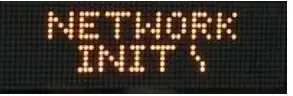 |
ਇਹ ਦਰਸਾਉਂਦਾ ਹੈ ਕਿ ਡਿਵਾਈਸ ਹੋਰ ਚੀਜ਼ਾਂ ਦੇ ਨਾਲ, ਇੱਕ DHCP ਸਰਵਰ ਦੀ ਭਾਲ ਕਰ ਰਹੀ ਹੈ। ਜੇਕਰ ਬੂਟ ਪ੍ਰਕਿਰਿਆ ਇਸ ਅਵਸਥਾ ਵਿੱਚ ਲਟਕ ਜਾਂਦੀ ਹੈ, ਤਾਂ ਇੱਕ ਸੰਭਾਵੀ ਨੈੱਟਵਰਕ ਸਮੱਸਿਆ (ਕੇਬਲ, ਸਵਿੱਚ, ISP, DHCP, ਆਦਿ) ਦੀ ਜਾਂਚ ਕਰੋ। |
| 5 | 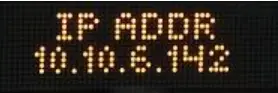 |
ਡਿਵਾਈਸ ਦਾ IP ਪਤਾ ਦਰਸਾਉਂਦਾ ਹੈ। DHCP ਇਹ ਨੈੱਟਵਰਕ-ਵਿਸ਼ੇਸ਼ ਪਤਾ ਨਿਰਧਾਰਤ ਕਰਦਾ ਹੈ। ਨਹੀਂ ਤਾਂ, ਸਥਿਰ ਪਤਾ ਦਿਖਾਈ ਦੇਵੇਗਾ ਜੇਕਰ ਇਸ ਤਰ੍ਹਾਂ ਸੰਰਚਿਤ ਕੀਤਾ ਗਿਆ ਹੈ। ਇੱਕ ਆਡੀਓ ਬੀਪ (MAC ਐਡਰੈੱਸ 20:46:F9:09:xx:xx ਜਾਂ ਘੱਟ) ਜਾਂ AND ਜਿੰਗਲ (MAC ਐਡਰੈੱਸ 20:46:F9:0B:xx:xx ਜਾਂ ਉੱਚਾ) ਨੂੰ ਇਸ ਦੌਰਾਨ ਸਪੀਕਰਾਂ ਉੱਤੇ ਪਲੇਬੈਕ ਕਰਨਾ ਚਾਹੀਦਾ ਹੈ।tage. |
| 6 |  |
ਇੱਕ ਵਾਰ ਸਾਰੇ ਸ਼ੁਰੂਆਤੀ ਮੁਕੰਮਲ ਹੋਣ ਤੋਂ ਬਾਅਦ, ਸਮਾਂ ਪ੍ਰਦਰਸ਼ਿਤ ਹੋਵੇਗਾ। ਜੇਕਰ ਸਿਰਫ਼ ਇੱਕ ਕੌਲਨ ਡਿਸਪਲੇ ਕਰਦਾ ਹੈ, ਤਾਂ ਇਹ ਸਮਾਂ ਨਹੀਂ ਲੱਭ ਸਕਦਾ। NTP ਸਰਵਰ ਸੈਟਿੰਗਾਂ ਦੀ ਜਾਂਚ ਕਰੋ, ਅਤੇ ਜਾਂਚ ਕਰੋ ਕਿ ਇੰਟਰਨੈਟ ਕਨੈਕਸ਼ਨ ਕੰਮ ਕਰ ਰਿਹਾ ਹੈ। |
ਵਾਧੂ ਸਰੋਤ
- ਉਪਭੋਗਤਾ ਸਮਰਥਨ: https://www.anetd.com/user-support/
- ਤਕਨੀਕੀ ਸਰੋਤ: https://www.anetd.com/user-support/technical-resources/
- ਅਤੇ ਸੀਮਤ ਵਾਰੰਟੀ: https://www.anetd.com/warranty/
- ਅਤੇ ਕਨੂੰਨੀ ਬੇਦਾਅਵਾ: https://www.anetd.com/legal/
ਨਿਰੰਤਰ ਉਤਪਾਦ ਵਿਕਾਸ ਦੇ ਕਾਰਨ, ਵਿਸ਼ੇਸ਼ਤਾਵਾਂ ਅਤੇ ਵਿਸ਼ੇਸ਼ਤਾਵਾਂ ਬਿਨਾਂ ਨੋਟਿਸ ਦੇ ਬਦਲੀਆਂ ਜਾ ਸਕਦੀਆਂ ਹਨ
ਐਡਵਾਂਸਡ ਨੈੱਟਵਰਕ ਡਿਵਾਈਸ • 3820 ਵੈਂਚੁਰਾ ਡਾ. ਆਰਲਿੰਗਟਨ ਐਚ.ਟੀ.ਐੱਸ. ਆਈਐਲ 60004
tech@anetd.com • 847-463-2237 • www.anetd.com
ਸੰਸਕਰਣ 1.1.1 • 11/9/2023
ਦਸਤਾਵੇਜ਼ / ਸਰੋਤ
 |
ਐਡਵਾਂਸਡ IPCDS-RWB-U ਡਬਲ ਸਾਈਡਡ IP ਡਿਸਪਲੇ [pdf] ਹਦਾਇਤ ਮੈਨੂਅਲ IPCDS-RWB-U ਡਬਲ ਸਾਈਡ IP ਡਿਸਪਲੇ, IPCDS-RWB-U, ਡਬਲ ਸਾਈਡ ਆਈਪੀ ਡਿਸਪਲੇ, ਸਾਈਡ ਆਈਪੀ ਡਿਸਪਲੇ, IP ਡਿਸਪਲੇ, ਡਿਸਪਲੇ |



